સામગ્રીઓનું કોષ્ટક
ટ્વીટ્સનું શેડ્યૂલ કરવું એ તમારી બ્રાંડ માટે ગેમ-ચેન્જર બની શકે છે.
તે એટલા માટે કારણ કે જ્યારે તમે ટ્વીટ શેડ્યૂલ કરો છો, ત્યારે તમે તમારા પ્રેક્ષકોને આકર્ષક સામગ્રીનો સતત પ્રવાહ આપો છો. (અને તે તમારા તદ્દન નવા Twitter અનુયાયીઓ કમાવવામાં મદદ કરી શકે છે.)
તમે તમારા સોશિયલ મીડિયા કેલેન્ડરને પણ ચાલુ રાખી રહ્યાં છો અને તમારા કમ્પ્યુટરની સામે મેન્યુઅલી વિષમ કલાકે ટ્વીટ્સ મોકલ્યા વિના રહી રહ્યાં છો — અને તમે જીતી ગયા છો ખાસ કરીને વ્યસ્ત કામકાજના દિવસે પોસ્ટ કરવાનું ભૂલશો નહીં.
ઉપરાંત, શેડ્યુલિંગ તમને એક શ્રેષ્ઠ સામાજિક મીડિયા સામગ્રી વ્યૂહરચના બનાવવા માટે મદદ કરી શકે છે, કારણ કે તમે ટ્વીટના દિવસો અથવા અઠવાડિયા અગાઉથી શેડ્યૂલ કરી શકો છો.
માં બીજા શબ્દોમાં કહીએ તો, શેડ્યુલિંગ તમારા સમયની બચત કરીને અને તમારા અનુયાયીઓને જોડવામાં મદદ કરીને તમારી Twitter માર્કેટિંગ વ્યૂહરચનાને વધારી શકે છે.
પરંતુ શેડ્યુલિંગ ટૂલ તમને વ્યક્તિગત ટ્વિટર પોસ્ટને અગાઉથી શેડ્યૂલ કરવા કરતાં ઘણું બધું કરવામાં મદદ કરી શકે છે. SMMExpert જેવા સોશિયલ મીડિયા મેનેજમેન્ટ ટૂલ સાથે, તમે એક સાથે અનેક ટ્વીટ્સ શેડ્યૂલ કરી શકો છો, સ્વતઃ શેડ્યૂલ ટ્વીટ્સ, રિકરિંગ ટ્વીટ્સ શેડ્યૂલ કરી શકો છો અને પોસ્ટ કરવાનો શ્રેષ્ઠ સમય શોધી શકો છો.
ટ્વીટ શેડ્યૂલ કરવા માટે આ પોસ્ટને તમારી અંતિમ માર્ગદર્શિકા ધ્યાનમાં લો. ચાલો જઈએ!
બોનસ: તમારા ટ્વિટરને ઝડપથી આગળ વધારવા માટે મફત 30-દિવસની યોજના ડાઉનલોડ કરો, એક દૈનિક કાર્યપુસ્તિકા જે તમને Twitter માર્કેટિંગ રૂટિન સ્થાપિત કરવામાં અને તમારી વૃદ્ધિને ટ્રૅક કરવામાં મદદ કરશે, જેથી તમે તમારા બોસને એક મહિના પછી વાસ્તવિક પરિણામો બતાવી શકે છે.
ટ્વીટર પર ટ્વીટ કેવી રીતે શેડ્યૂલ કરવી
હા, તમે ટ્વીટ શેડ્યૂલ કરી શકો છો.નેટીવલી (સીધા તમારા Twitter એકાઉન્ટમાંથી).
જો તમારી બ્રાંડની હાજરી માત્ર એક કે બે સામાજિક પ્લેટફોર્મ પર હોય અને તમે સોશિયલ મીડિયા મેનેજમેન્ટ ટૂલનો ઉપયોગ ન કરતા હો, તો પોસ્ટને શેડ્યૂલ કરવાનું મૂળ અર્થમાં હોઈ શકે છે. ટ્વીટર પર સીધું શેડ્યુલ કરવું એ ટ્વીટ્સ શેડ્યૂલ કરવાની એક સરળ અને મફત રીત છે.
ટ્વીટર પર ટ્વીટ કેવી રીતે શેડ્યૂલ કરવી તે અહીં છે:
પગલું 1: વાદળી ટ્વીટ બટન પર ક્લિક કરો
જ્યારે તમે Twitter ખોલશો, ત્યારે તમને તમારી સમયરેખા દેખાશે. પ્રારંભ કરવા માટે, સ્ક્રીનની ડાબી બાજુએ મેનુની નીચે મોટા વાદળી ટ્વીટ બટનને ક્લિક કરો.
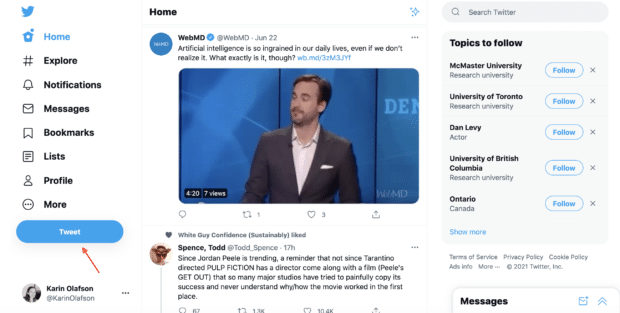
પગલું 2 : તમારી ટ્વિટ લખો
તમારી પોસ્ટ લખો અને કોઈપણ ઉલ્લેખ, લિંક્સ, મીડિયા અને હેશટેગ્સનો સમાવેશ કરો. તમે એ પણ પસંદ કરી શકો છો કે કોણ ટ્વીટનો પ્રતિસાદ આપી શકશે: દરેક વ્યક્તિ, ફક્ત તમે જે લોકોને અનુસરો છો અથવા ફક્ત તમે ઉલ્લેખિત લોકો.
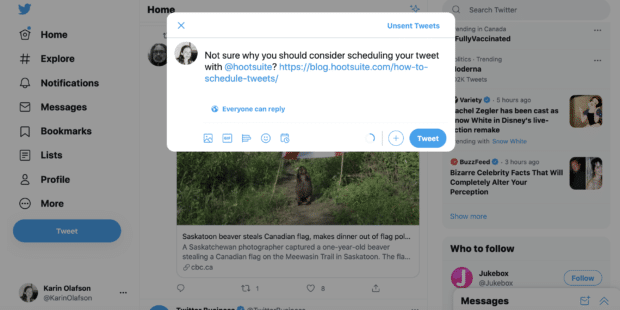
પગલું 3: ક્લિક કરો કૅલેન્ડર આયકન
આ શેડ્યૂલ બટન છે, અથવા ટ્વીટ કંપોઝરના તળિયે ટૂલકીટમાં પાંચમું અને અંતિમ આયકન છે.
પગલું 4: તમારું પ્રકાશન પસંદ કરો તારીખ અને સમય
તમે ટ્વીટ લાઇવ કરવા માંગો છો તે દિવસ અને ચોક્કસ સમય સેટ કરો. તમે સમય ઝોનનો ઉલ્લેખ પણ કરી શકો છો.

પગલું 5: પુષ્ટિ કરો ક્લિક કરો
બસ! તમે હમણાં જ ટ્વિટર પોસ્ટ શેડ્યૂલ કરી છે.
SMMExpert સાથે ટ્વીટ કેવી રીતે શેડ્યૂલ કરવી
અહીં SMMExpert નો ઉપયોગ કરીને Twitter પોસ્ટ્સ કેવી રીતે શેડ્યૂલ કરવી તે અહીં છે:
પગલું 1: કંપોઝર આઇકોન પર ક્લિક કરો
જ્યારે તમે લોગ ઇન કરો છોતમારું SMMExpert એકાઉન્ટ, ડાબી બાજુના મેનૂમાં ટોચના આઇકોન પર ક્લિક કરો.

સ્ટેપ 2: પોસ્ટ પસંદ કરો
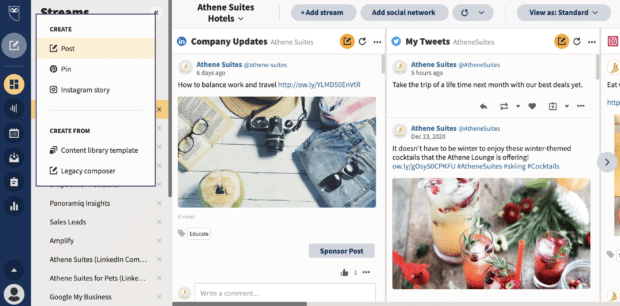
પગલું 3: ટ્વીટ કયા એકાઉન્ટ માટે છે તે પસંદ કરો
તમારી પાસે SMMExpert સાથે જોડાયેલા બહુવિધ Twitter એકાઉન્ટ્સ હોઈ શકે છે — તમે પ્રકાશિત કરવા માંગો છો તે એક પસંદ કરો.

પગલું 4: તમારી ટ્વીટ લખો
કોઈપણ ઉલ્લેખ, હેશટેગ્સ, મીડિયા અથવા લિંક્સ પણ શામેલ કરો. તે પછી, ગ્રે પછીથી શેડ્યૂલ કરો બટન પર ક્લિક કરો.
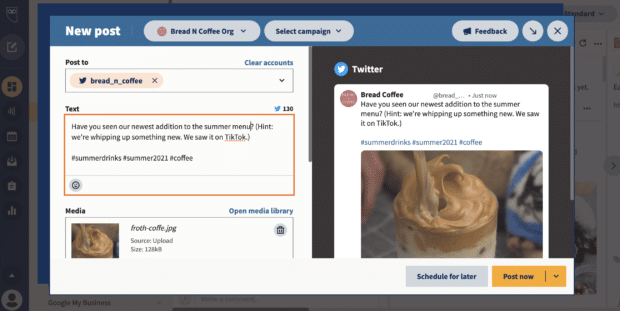
પગલું 5: તમે ટ્વીટ પ્રકાશિત કરવા માંગો છો તે દિવસ અને સમય સેટ કરો
તે પછી, થઈ ગયું પર ક્લિક કરો.
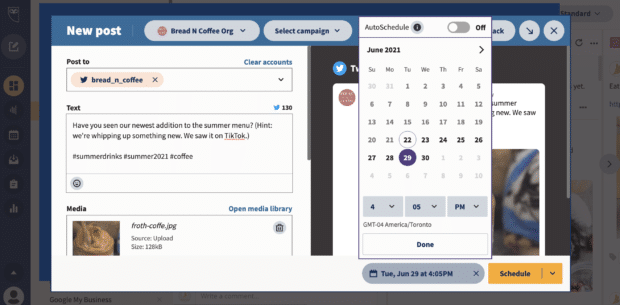
જો તમે ક્યારે પોસ્ટ કરવું તે શોધવામાં મુશ્કેલી અનુભવતા હોવ, તો SMMExpert પાસે એક નવી સુવિધા છે મદદ કરવા માટે.
પ્રકાશિત કરવાનો શ્રેષ્ઠ સમય તમારા એકાઉન્ટના પ્રદર્શનને અલગ પાડે છે અને વિવિધ ધ્યેયો માટે પોસ્ટ કરવા માટે શ્રેષ્ઠ સમયની ભલામણ કરે છે: જાગૃતિ અથવા જોડાણ.
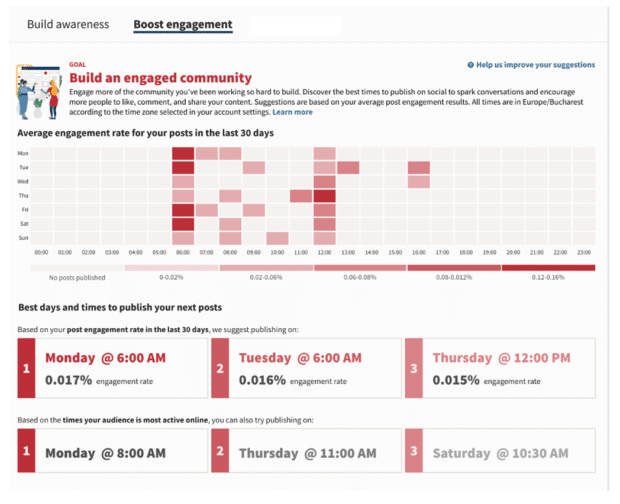
પગલું 6: શેડ્યૂલ પર ક્લિક કરો
બસ! ટ્વીટ હવે તે દિવસે અને તમે સેટ કરેલ સમયે પ્રકાશિત કરવા માટે સુનિશ્ચિત થયેલ છે.
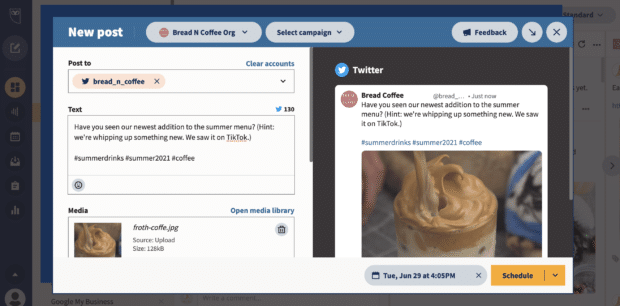
એકસાથે અનેક ટ્વીટ કેવી રીતે શેડ્યૂલ કરવી
SMMExpertના બલ્ક કંપોઝરનો ઉપયોગ કરીને, તમે અગાઉથી 350 ટ્વીટ્સ શેડ્યૂલ કરી શકો છો. આખા મહિનાના મૂલ્યની સામાજિક સામગ્રીને એક જ વારમાં શેડ્યૂલ કરવાની આ એક સરસ રીત છે.
તે કેવી રીતે કાર્ય કરે છે તે અહીં છે:
પગલું 1: બલ્ક મેસેજ અપલોડ પર નેવિગેટ કરો
પ્રકાશક પર ક્લિક કરો (ડાબી બાજુના મેનૂમાં ચોથો આયકન), સામગ્રી પર નેવિગેટ કરો, પછી માંથી બલ્ક કંપોઝર પસંદ કરો.મેનુ.

પગલું 2: તમારી CSV ફાઇલ અપલોડ કરો
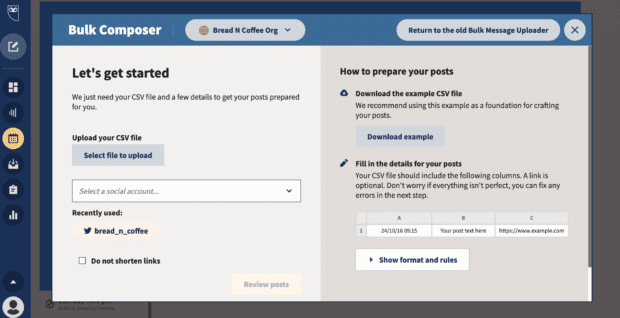
ખાતરી કરો કે તમે તમે દરેક ટ્વીટને કૉલમ Aમાં અને પોસ્ટ કૉપિ કૉલમ Bમાં પ્રકાશિત કરવા માગો છો તે તારીખ અને સમયનો સમાવેશ થાય છે. કૉપિને 240 Twitter અક્ષર મર્યાદામાં રાખો. જો તમે પોસ્ટમાં કોઈનો સમાવેશ કરવા માંગતા હોવ તો કૉલમ Cમાં એક લિંક ઉમેરો.
સમય માટે 24-કલાક ઘડિયાળ ફોર્મેટનો ઉપયોગ કરવાનું યાદ રાખો.

નોંધ: તમારી સ્પ્રેડશીટ .CSV ફાઇલ તરીકે સાચવવી આવશ્યક છે, .XLS ફાઇલ તરીકે નહીં.
પગલું 3: પોસ્ટ્સ કયા Twitter એકાઉન્ટ પર પ્રકાશિત કરશે તે પસંદ કરો
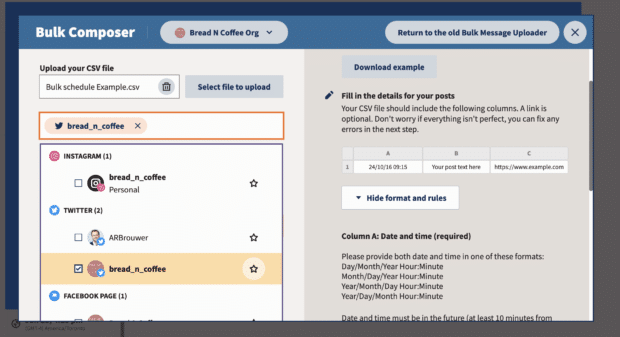
પગલું 4: પોસ્ટની સમીક્ષા પર ક્લિક કરો

આ સમયે, તમે એ પણ નક્કી કરી શકો છો કે શું તમે SMMExpert ના URL શોર્ટનર, Ow.ly નો ઉપયોગ કરીને સમાવિષ્ટ કરેલી લિંક્સને ટૂંકી કરવા માંગો છો અથવા તેમને સંપૂર્ણ રાખવા માંગો છો.
પગલું 5: જરૂરિયાત મુજબ સંપાદિત કરો
આના પર ક્લિક કરો કોઈપણ ભૂલો સુધારવા અથવા ફોટા, વિડિયો અથવા ઈમોજીસ અપલોડ કરવા માટે પોસ્ટની ડાબી બાજુએ બોક્સ. અહીં, તમે પ્રકાશન તારીખ અને સમયને પણ સમાયોજિત કરી શકો છો.

પગલું 6: ટ્વીટ્સ પસંદ કરો અને શેડ્યૂલ કરો
જ્યારે બધું તૈયાર દેખાય જવા માટે, તેને પસંદ કરવા માટે ટ્વીટની ડાબી બાજુના બોક્સ પર ક્લિક કરો. અથવા બધા પસંદ કરો વિકલ્પ પસંદ કરો. પછી, શેડ્યૂલ પસંદગી પર ક્લિક કરો.
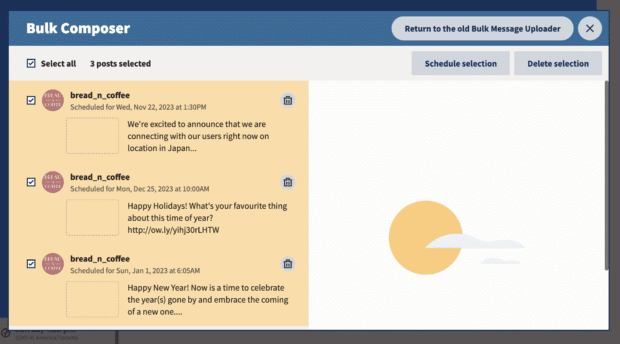
હવે, તમે બલ્ક શેડ્યૂલ કરેલી બધી પોસ્ટ્સ તમારા પ્રકાશકમાં દેખાશે.
શોધો SMMExpert સાથે બલ્ક શેડ્યૂલિંગ વિશે વધુ માહિતી અહીં:
ટ્વીટ્સને ઑટો શેડ્યૂલ કેવી રીતે કરવી
SMMExpertની ઑટો શેડ્યૂલ સુવિધા સાથે,પ્લેટફોર્મ તમારી પોસ્ટ લાઇવ થવા માટે શ્રેષ્ઠ સમય પસંદ કરે છે. તેને સેટ કરવા માટે, જ્યારે તમે તમારી પોસ્ટ લાઇવ થવા માટે તારીખ અને સમય પસંદ કરી રહ્યાં હોવ ત્યારે ફક્ત ઓટો શેડ્યૂલ સ્વિચને ચાલુ પર સ્વિચ કરો:
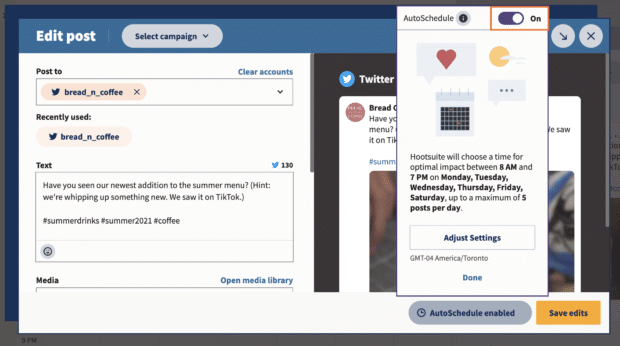
તમે ઓટો શેડ્યૂલ સેટિંગ્સને પણ સમાયોજિત કરી શકો છો — અહીં કેવી રીતે છે.
શેડ્યૂલ કરેલી ટ્વીટ્સ કેવી રીતે જોવી
તમારા પછી શેડ્યૂલ કરેલી ટ્વીટ્સ કેવી રીતે જોવી તે જાણવા માગો છો તેમને લખ્યું છે? તે સરળ છે:
પગલું 1: પ્રકાશક પર જાઓ
ડાબી બાજુના મેનૂમાં આ ચોથું આયકન છે.
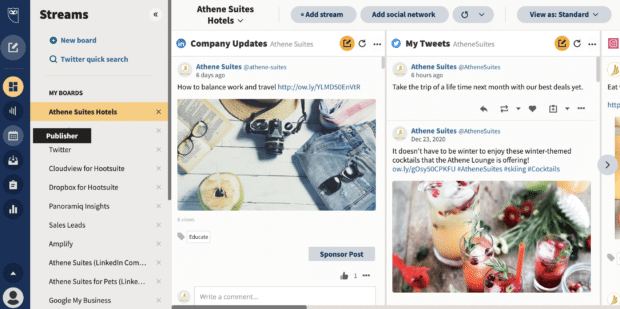
પગલું 2: તમારું દૃશ્ય પસંદ કરો
આયોજક તમારી સુનિશ્ચિત ટ્વીટ્સનું કૅલેન્ડર દૃશ્ય પ્રદાન કરે છે.
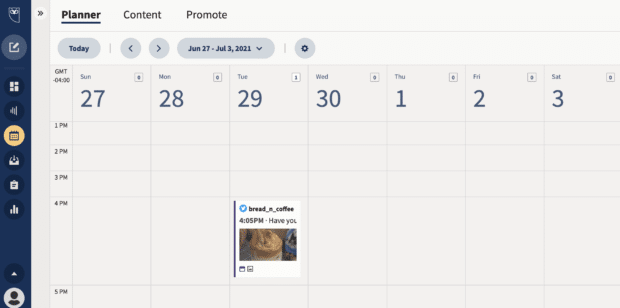
તમે તમારી સુનિશ્ચિત ટ્વીટ્સની સૂચિ જોવા માટે સામગ્રી પર પણ ક્લિક કરી શકો છો, પછી શેડ્યૂલ કરેલ પર ક્લિક કરી શકો છો.
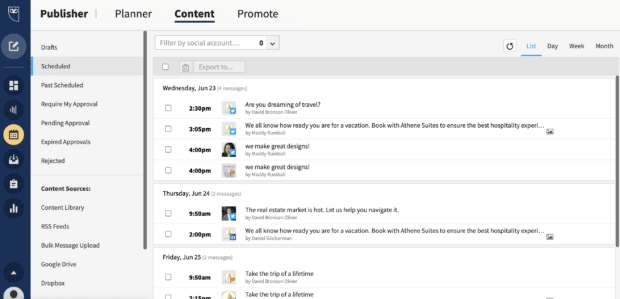
શેડ્યૂલ કેવી રીતે સંપાદિત કરવું ટ્વીટ્સ
અહેસાસ થયો કે તમે ટાઈપો સાથે ટ્વીટ શેડ્યૂલ કરી છે? કોઈ અલગ છબી અપલોડ કરવાની અથવા અલગ સમયે ટ્વિટ પ્રકાશિત કરવાની જરૂર છે? તે ઠીક છે — શેડ્યૂલ કરેલી ટ્વીટ્સનું સંપાદન કરવું સરળ છે.
પગલું 1: તમે સંપાદિત કરવા માંગો છો તે શેડ્યૂલ કરેલી ટ્વીટ શોધો
પ્રકાશક આયકન પર ક્લિક કરો, પછી પ્લાનર અથવા કન્ટેન્ટ વ્યૂમાં ટ્વીટ શોધો.
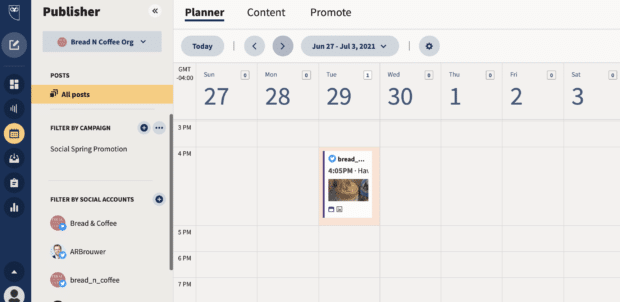
સ્ટેપ 2: ટ્વીટ પર ક્લિક કરો
જો તમે પ્લાનર વ્યુ દ્વારા સંપાદન, શેડ્યૂલ કરેલ ટ્વીટ પર ક્લિક કરવાથી તમારી સ્ક્રીનની જમણી બાજુએ એક મોટું પૂર્વાવલોકન આવે છે. ત્યાં, સંપાદિત કરો પસંદ કરો.
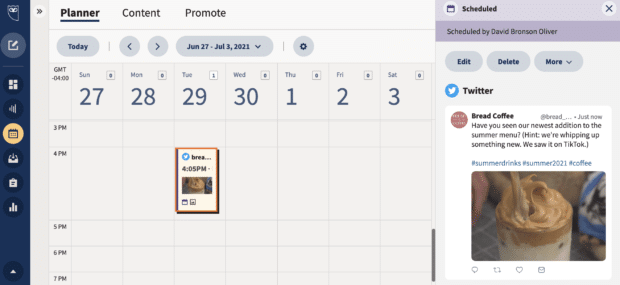
પગલું 3: સંપાદનો કરો
કદાચ તમે ઉમેરવા માંગો છો બીજો ફોટો, ઠીક કરોટાઇપ કરો અથવા વધુ હેશટેગ ઉમેરો.

પગલું 4: સંપાદનો સાચવો ક્લિક કરો
બસ!
મોબાઇલ પર ટ્વીટ કેવી રીતે શેડ્યૂલ કરવી
ક્યારેક તમે સફરમાં કામ કરતા હોવ. તેનો અર્થ એ છે કે તમારે ક્યારેક-ક્યારેક તમારા મોબાઇલ ફોન અથવા ટેબ્લેટમાંથી ટ્વીટ શેડ્યૂલ કરવી પડી શકે છે.
પ્રક્રિયા ડેસ્કટૉપ પર ટ્વીટ્સ શેડ્યૂલ કરવા જેવી જ છે, પરંતુ ડેશબોર્ડ મોબાઇલ પર થોડું અલગ દેખાય છે:
પગલું 1: SMMExpert મોબાઇલ એપ્લિકેશનમાં તમારા એકાઉન્ટમાં લોગ ઇન કરો
જ્યારે તમે લોગ ઇન કરશો, ત્યારે તમને તમારી સ્ટ્રીમ્સ દેખાશે. ત્યાંથી, સ્ક્રીનના તળિયે કંપોઝ કરો પર ક્લિક કરો.

સ્ટેપ 2: તમારી પોસ્ટ લખો
અને આગલું ક્લિક કરો.
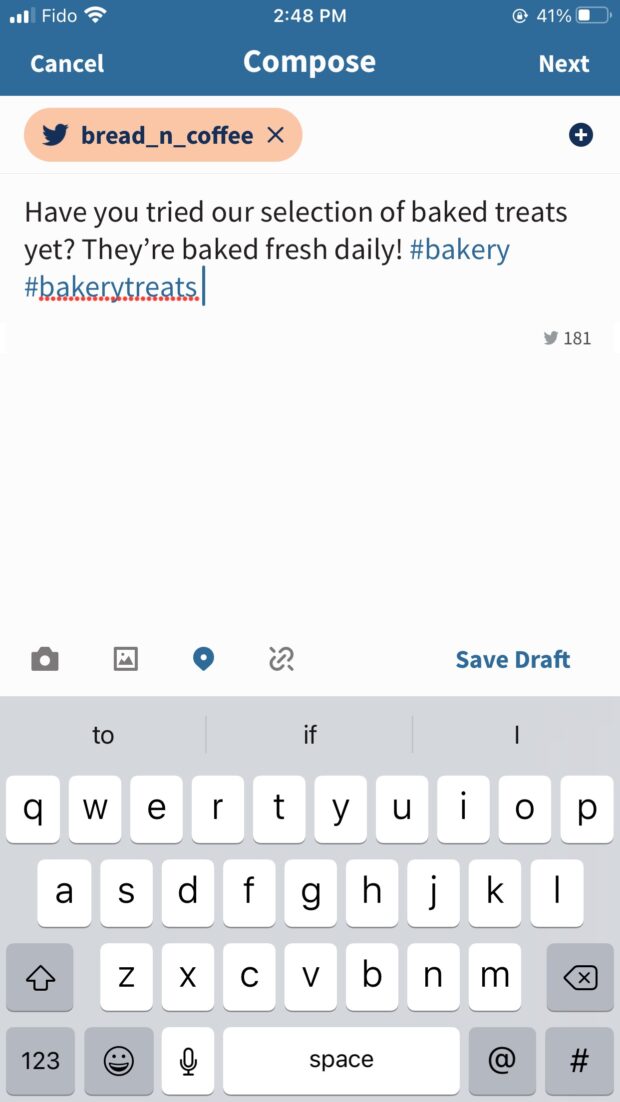
પગલું 3: કસ્ટમ શેડ્યૂલ પર ક્લિક કરો
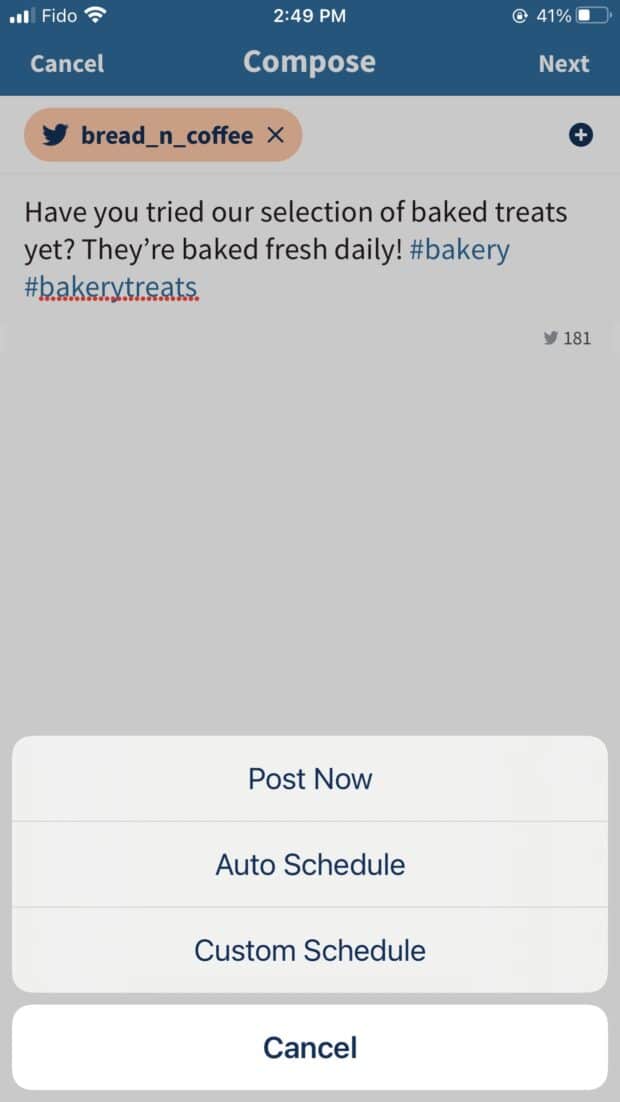
પગલું 4: તમારો પ્રકાશન દિવસ અને સમય પસંદ કરો

અને ઓકે ક્લિક કરો.
પગલું 5: તમારી પોસ્ટ જવા માટે તૈયાર છે!
તમને એક પુષ્ટિ મળશે કે બધું કામ કર્યું છે:
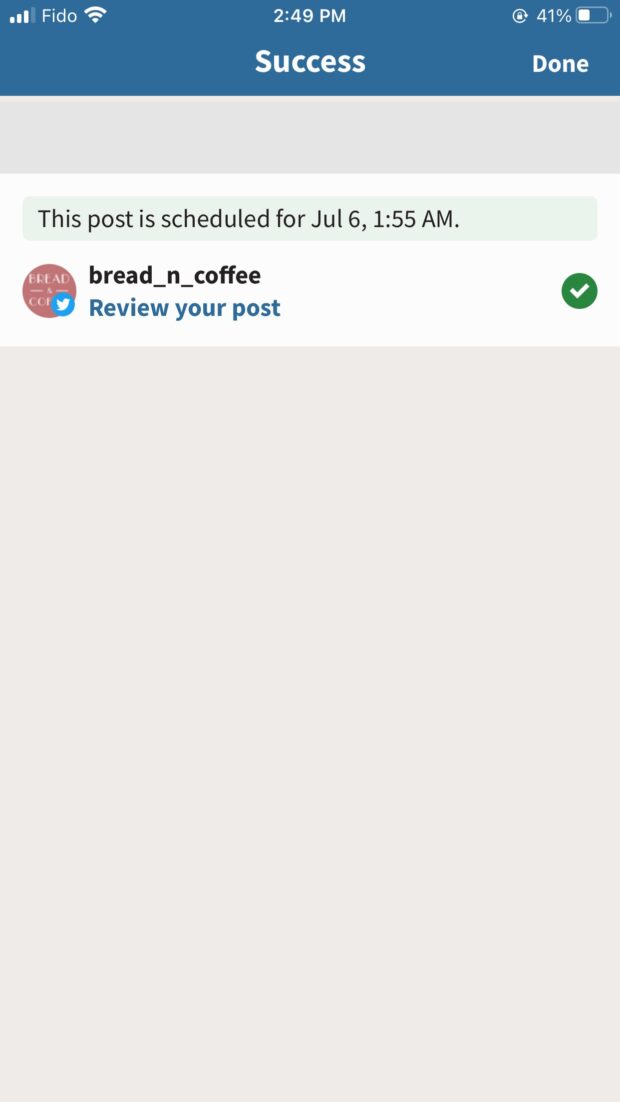
અને તમે તમે પ્રકાશકમાં શેડ્યૂલ કરેલ ટ્વીટ જોવા માટે સમર્થ થાઓ.
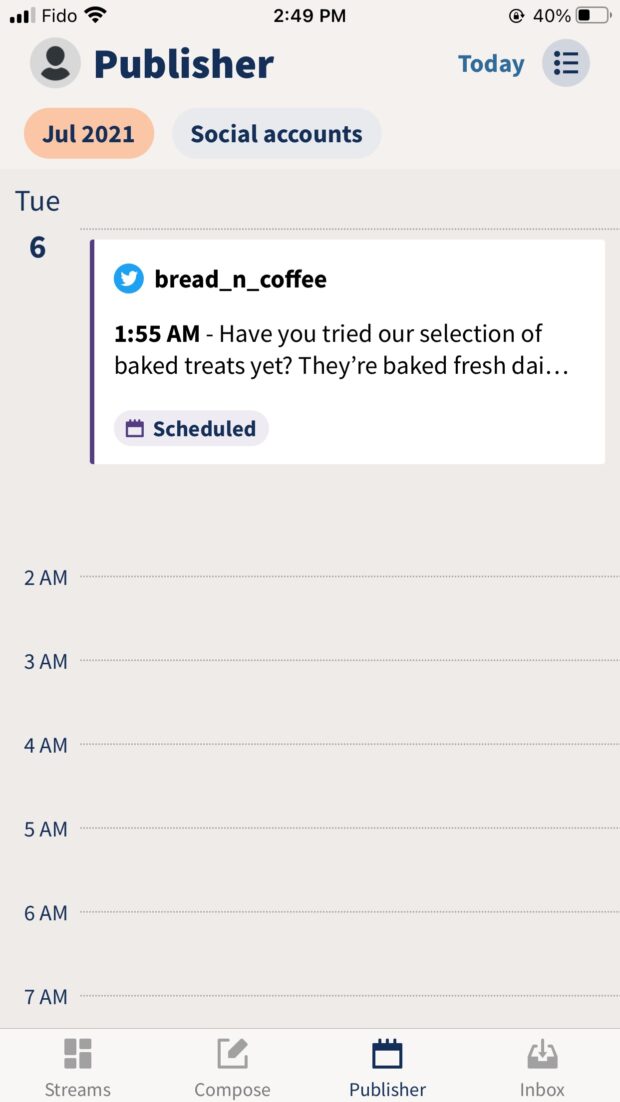
રીકરિંગ ટ્વીટ કેવી રીતે શેડ્યૂલ કરવી
જો તમારી બ્રાન્ડ મોકલવા માંગતી હોય એક જ ટ્વીટ બહુવિધ દિવસો પર, તમારે તે જ પોસ્ટને ફરીથી અને ફરીથી લખવાની જરૂર નથી. ત્યાં ઘણા સરળ વિકલ્પો છે.
વિકલ્પ 1: બલ્ક શેડ્યૂલ
ઉપર દર્શાવેલ બલ્ક શેડ્યુલિંગ વિકલ્પનો ઉપયોગ કરો. કૉલમ B માં અલગ અલગ કૅપ્શન લખવાને બદલે, એક જ કૅપ્શન કૉપિ અને પેસ્ટ કરો. ફક્ત પોસ્ટિંગ બદલોકૉલમ A માં દિવસ અને સમય : તમે જે પોસ્ટને એક કરતા વધુ વખત પ્રકાશિત કરવા માંગો છો તેને ડુપ્લિકેટ કરો
શેડ્યુલ કરેલ ટ્વીટની નકલ કરવા માટે, પ્રકાશકમાં તેના પર ક્લિક કરો. પછી, વધુ અને ડુપ્લિકેટ પસંદ કરો.
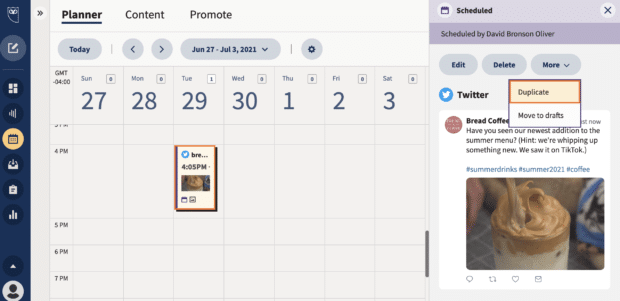
પ્રકાશન દિવસ અને સમય સહિત, દરેક વસ્તુ બરાબર નકલ કરે છે. નવા સમય માટે રિકરિંગ ટ્વીટ શેડ્યૂલ કરવા માટે, પ્રકાશન માહિતીને સંપાદિત કરો પરંતુ બાકીનું બધું એકસરખું રાખો.
બોનસ: તમારા Twitterને ઝડપથી આગળ વધારવા માટે મફત 30-દિવસની યોજના ડાઉનલોડ કરો, એક દૈનિક કાર્યપુસ્તિકા જે તમને Twitter માર્કેટિંગ રૂટિન સ્થાપિત કરવામાં અને તમારી વૃદ્ધિને ટ્રૅક કરવામાં મદદ કરશે, જેથી તમે તમારા બોસ વાસ્તવિક પરિણામો એક મહિના પછી.
હમણાં જ મફત માર્ગદર્શિકા મેળવો!જ્યારે તમે પૂર્ણ કરી લો, ત્યારે સાચવવા માટે શેડ્યૂલ કરો પર ક્લિક કરો.

પ્રકાશકમાં, તમે પ્રકાશિત કરવા માટે સેટ કરેલી ચોક્કસ ટ્વીટ જોશો. અલગ-અલગ સમયે.

ટ્વીટ્સ શેડ્યૂલ કરવા માટે 5 ટીપ્સ
તમે ટ્વીટ્સનું સંપૂર્ણ કેલેન્ડર શેડ્યૂલ કરવાનું નક્કી કરો તે પહેલાં, થોડીક લો શેડ્યુલિંગની કેટલીક શ્રેષ્ઠ પદ્ધતિઓ શીખવાનો સમય.
સ્થાન બાબતો
શું તમારા પ્રેક્ષકો વૈશ્વિક છે કે સ્થાનિક? પોસ્ટ શેડ્યૂલ કરતી વખતે સમય ઝોનને ધ્યાનમાં રાખો. ઉદાહરણ તરીકે, જો તમારો વ્યવસાય યુનાઇટેડ સ્ટેટ્સમાં સ્થિત છે પણ જાપાનમાં અનુયાયીઓ તરફથી ઉચ્ચ જોડાણ મેળવે છે, તો અહીં પોસ્ટ શેડ્યૂલ કરવાનું વિચારોસવારે 10 અને રાત્રે 10 બંને બંને પ્રેક્ષકો સુધી પહોંચવા માટે EST.
તમારા પ્રેક્ષકોને જાણો
નવીનતમ Twitter ડેમોગ્રાફિક્સની ટોચ પર રહેવું મહત્વપૂર્ણ છે, પરંતુ તમારા અનન્ય પ્રેક્ષકો કોણ છે તે જાણવું પણ જરૂરી છે. જો તમે જાણો છો કે કોણ તમારા પ્રેક્ષકો છે અને જ્યારે તેઓ ઑનલાઇન હોવાની શક્યતા વધુ હોય, તો તમે તે માહિતીનો ઉપયોગ સારી રીતે જાણકાર શેડ્યુલિંગ નિર્ણયો લેવા માટે કરી શકો છો — તેનો અર્થ એ છે કે તમારી સામગ્રીને તમારા પ્રેક્ષકોને તે જોવાની અને તેની સાથે સંલગ્ન થવાની શક્યતા વધુ હોય છે.
જો તમને તમારા પ્રેક્ષકોને છટણી કરવામાં મદદ જોઈતી હોય, તો પ્રેક્ષક વ્યક્તિઓ બનાવવા માટે અમારી માર્ગદર્શિકા જુઓ.
આના પર ધ્યાન આપો Twitter analytics
Twitter analytics તમને જણાવશે કે તમારા પ્રેક્ષકો તમારી સામગ્રી સાથે કેવી રીતે સંલગ્ન છે (અથવા નહીં). જો તમે સાંજે પ્રકાશિત કરેલી ટ્વીટ્સ માટે સગાઈમાં ઘટાડો જોશો, પરંતુ સવારે પ્રકાશિત પોસ્ટ્સ માટે શિખરો છે, તો જ્યારે સગાઈ સૌથી વધુ હોય ત્યારે ભાવિ પોસ્ટ્સનું શેડ્યૂલ કરો.
સંખ્યાઓ વિશે વધુ જાણો (અને શું તેનો અર્થ) અમારી Twitter એનાલિટિક્સ માર્ગદર્શિકામાંથી.
ટ્વીટ કરવા માટે શ્રેષ્ઠ સમય પસંદ કરો
શ્રેષ્ઠ સમયે ટ્વીટ શેડ્યૂલ કરો — અથવા, જ્યારે તમારા પ્રેક્ષકો ઓનલાઈન હોય — સંલગ્નતા વધારશે . સમગ્ર સોશિયલ મીડિયા પ્લેટફોર્મ પર પોસ્ટ કરવા માટેના શ્રેષ્ઠ સમય માટે SMMExpert પસંદ વિશે વાંચો અને SMMExpertના પ્રકાશિત કરવા માટેના શ્રેષ્ઠ સમયનો ઉપયોગ કેવી રીતે કરવો તે જાણો.
તમારી ટ્વીટ્સ ક્યારે થોભાવવી તે જાણો
બસ કારણ કે તમારી ટ્વીટ્સ લખેલી અને શેડ્યૂલ કરેલી છે તેનો અર્થ તમે નથીતેમના વિશે ભૂલી શકે છે. હકીકતમાં, તમે સુનિશ્ચિત કરેલ દરેક વસ્તુ પર નજર રાખો. વિશ્વ ઝડપથી આગળ વધી રહ્યું છે અને તમે અઠવાડિયા પહેલા સુનિશ્ચિત કરેલ ટ્વીટ હવે અપ્રસ્તુત, સંપર્કની બહાર અથવા સમસ્યારૂપ પણ હોઈ શકે છે. જ્યારે પણ તે કેસ હોય, ત્યારે કોઈપણ દુર્ઘટના ટાળવા માટે શેડ્યૂલ કરેલ ટ્વીટ્સને થોભાવો અથવા કાઢી નાખો.
ટ્વીટ શેડ્યૂલ કરવા, સંબંધિત વાર્તાલાપનું નિરીક્ષણ કરવા અને તમારા અનુયાયીઓને જોડવા માટે SMMExpert નો ઉપયોગ કરો-બધું તે જ ડેશબોર્ડથી કે જેનો તમે તમારા સંચાલન માટે ઉપયોગ કરો છો અન્ય સામાજિક મીડિયા પ્રોફાઇલ્સ. આજે જ તેને મફતમાં અજમાવી જુઓ.
પ્રારંભ કરો
તેને SMMExpert સાથે વધુ સારી રીતે કરો, ઓલ-ઇન-વન સોશિયલ મીડિયા ટૂલ. વસ્તુઓની ટોચ પર રહો, વિકાસ કરો અને સ્પર્ધાને હરાવો.
30-દિવસની મફત અજમાયશ
